CentOS 7的安装选项主要包括以下几种:
| 安装类型 | 描述 |
| Server with GUI | 带有图形界面的服务器,适合需要图形化操作的用户。 |
| Minimal Install | 最小化安装,只安装基本系统,适用于资源有限或需要自定义配置的情况。 |
| Custom Operating System | 自定义安装,手动选择软件包,提供最大的灵活性和控制。 |
以下是关于CentOS 7安装步骤的详细介绍:
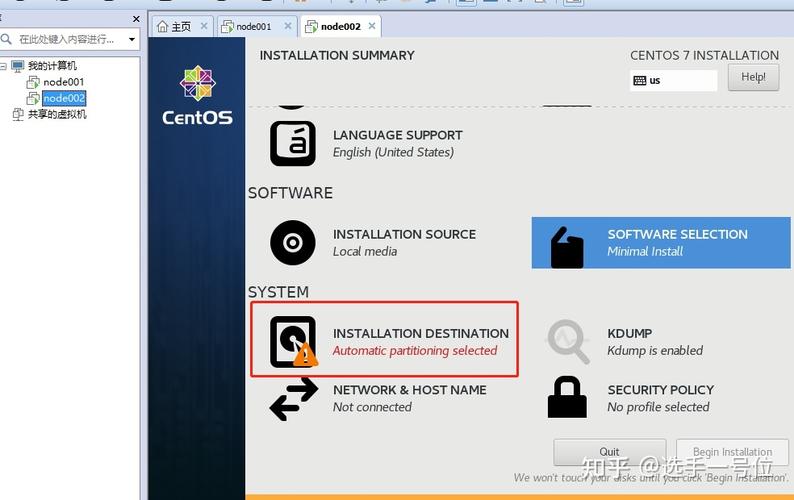
1、准备工作
硬件要求:处理器至少为1 GHz的x86_64兼容处理器,内存最低1 GB(推荐2 GB以上),硬盘空间最少10 GB(推荐20 GB以上)。
下载镜像文件:访问CentOS官方网站,选择合适的镜像文件进行下载,可以选择DVD ISO、Minimal ISO或NetInstall ISO等不同类型的镜像文件。
制作启动盘:使用dd命令将ISO文件写入USB闪存盘或使用Rufus工具制作可启动的USB/DVD。
2、启动安装程序
启动介质设置:将计算机设置为从USB或DVD启动,并插入启动盘。
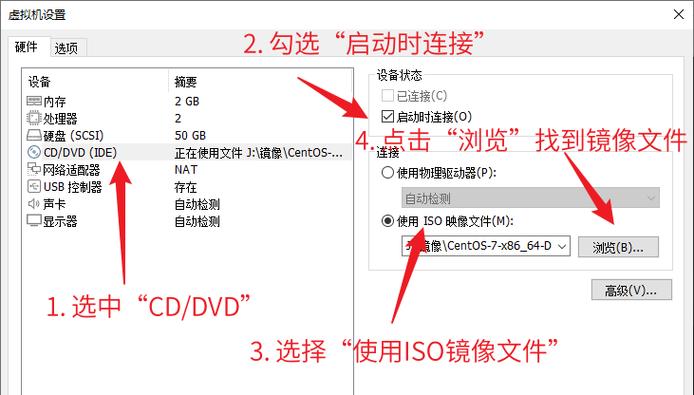
启动菜单:重启计算机后,按照提示进入Bios或UEFI设置界面,将启动顺序设置为从USB或DVD启动。
3、安装过程
选择语言:安装程序启动后,首先选择安装语言,通常选择“English”或“简体中文”。
安装源配置:如果是通过网络安装,需要配置网络安装源;如果是本地安装,则默认源已设置好。
磁盘分区:可以选择自动分区或手动分区,自动分区适合新手用户,而手动分区则允许自定义分区方案。
网络和主机名:确保网卡已启用并连接到网络,可以指定主机名。
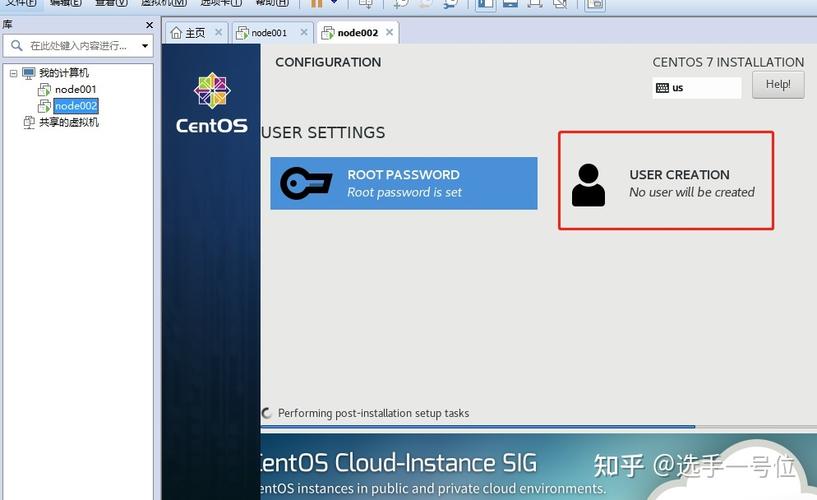
用户设置:设置root密码,并创建新的用户账号。
开始安装:完成所有设置后,点击“开始安装”按钮,安装过程大约需要1030分钟。
4、安装后配置
更新系统:安装完成后,建议立即运行sudo yum update y命令更新系统。
安装常用软件:根据需要安装常用工具,如wget、vim、nettools等。
配置防火墙:如果需要,可以使用systemctl stop firewalld命令停止防火墙,并重启网络服务。
5、FAQs
Q: CentOS 7支持哪些安装类型?
A: CentOS 7支持Server with GUI、Minimal Install和Custom Operating System三种安装类型。
Q: 如何选择CentOS 7的安装源?
A: 在安装过程中,可以选择使用DVD ISO(本地)、NetInstall(网络)或自定义源。
Q: 如何验证CentOS 7镜像文件的完整性?
A: 可以使用sha256sum命令验证下载的ISO文件的校验和,与官方网站提供的哈希值进行比对。
通过以上步骤和信息,用户可以根据自己的需求选择合适的安装选项,并顺利完成CentOS 7的安装过程。










